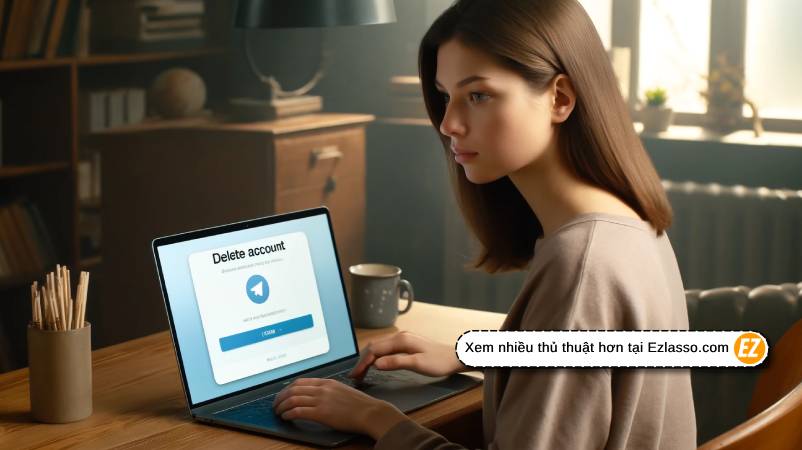WELCOME TO EZLASSO.COM
Website chia sẽ những thông tin về thủ thuật máy tính, công nghệ.
Nếu bạn có thắc mắc về máy tính - công nghệ hãy tìm trên google theo cú pháp: Từ Khoá + Ez Lasso
Telegram là một trong những ứng dụng nhắn tin phổ biến với hàng triệu người dùng trên khắp thế giới. Tuy nhiên, có lúc bạn muốn xóa tài khoản Telegram vì nhiều lý do khác nhau. Trong bài viết này, chúng tôi sẽ hướng dẫn chi tiết cách xóa tài khoản Telegram trên điện thoại, giải đáp liệu bạn có thể xóa tài khoản trên máy tính hay không, và liệu tài khoản đã xóa có khôi phục lại được không.
Cách Xóa Tài Khoản Telegram Trên Điện Thoại vĩnh viễn
Xóa tài khoản Telegram trên điện thoại rất đơn giản với các bước sau:
Bước 1: Truy cập Trang Xóa Tài Khoản
Mở trình duyệt trên điện thoại của bạn và truy cập vào trang xóa tài khoản của Telegram: Telegram Deactivation.
Bước 2: Đăng Nhập Tài Khoản
Nhập số điện thoại mà bạn đã đăng ký với Telegram. Hãy chắc chắn nhập đúng số điện thoại với mã quốc gia.
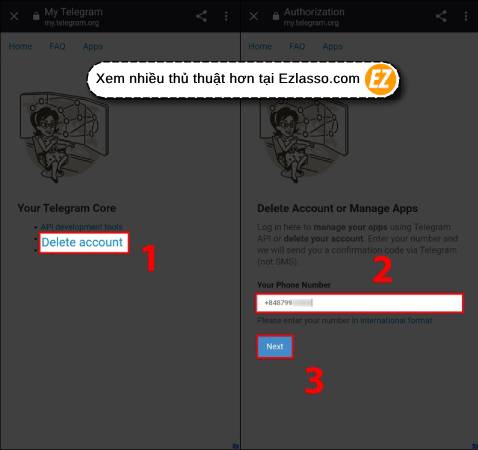
Bước 3: Nhận Mã Xác Nhận
Telegram sẽ gửi một mã xác nhận tới ứng dụng Telegram của bạn. Mở ứng dụng Telegram, kiểm tra tin nhắn từ Telegram và ghi lại mã xác nhận.
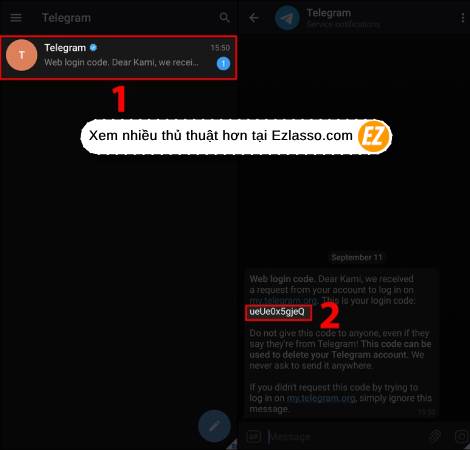
Bước 4: Xác Nhận Xóa Tài Khoản
Quay lại trang xóa tài khoản trên trình duyệt, nhập mã xác nhận và nhấn “Sign In”.
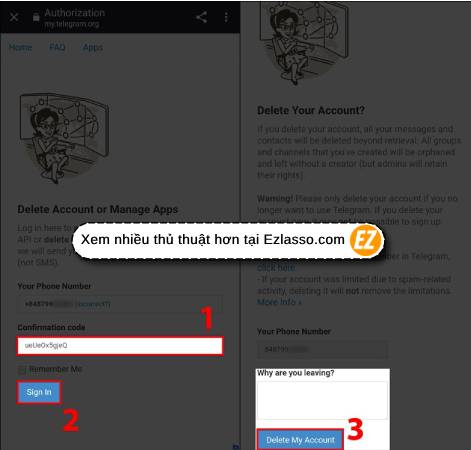
Bước 5: Xác Nhận Xóa Tài Khoản
Sau khi đăng nhập, trang sẽ yêu cầu bạn xác nhận lại quyết định xóa tài khoản. Bạn cần nhập lý do xóa tài khoản và nhấn “Delete My Account”.
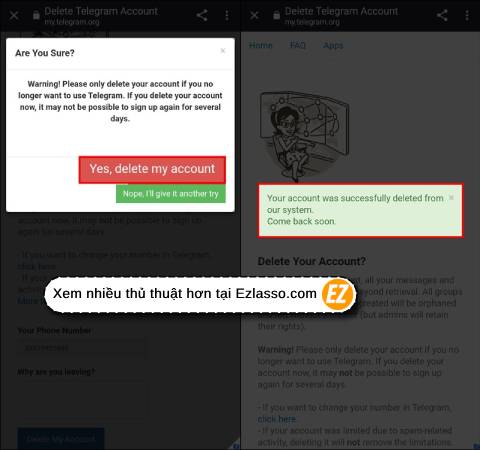
Bước 6: Hoàn Tất
Xác nhận lần cuối và tài khoản của bạn sẽ bị xóa khỏi Telegram. Tất cả tin nhắn, nhóm và dữ liệu liên quan sẽ bị xóa vĩnh viễn.
Cách Tài Khoản Telegram Trên Máy Tính vĩnh viễn
Nhiều người thắc mắc liệu có thể xóa tài khoản Telegram trên máy tính không. Câu trả lời là có. Bạn hoàn toàn có thể xóa tài khoản Telegram từ bất kỳ thiết bị nào có kết nối internet và trình duyệt web.
Các bước xóa tài khoản Telegram trên máy tính tương tự như trên điện thoại:
Mở trình duyệt và truy cập vào Telegram Deactivation.
Nhập số điện thoại đăng ký với Telegram.
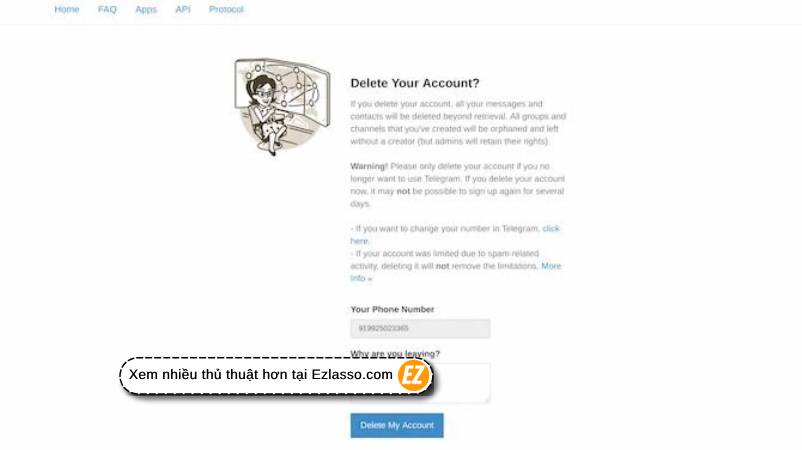
Nhận mã xác nhận gửi tới ứng dụng Telegram.
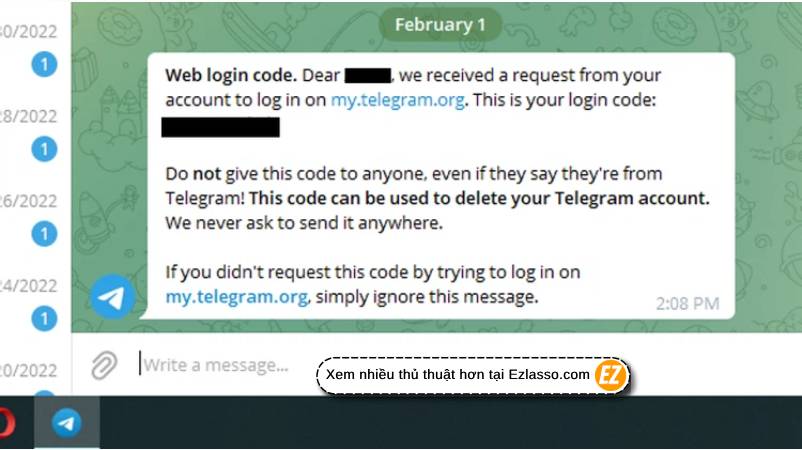
Nhập mã xác nhận trên trang web.
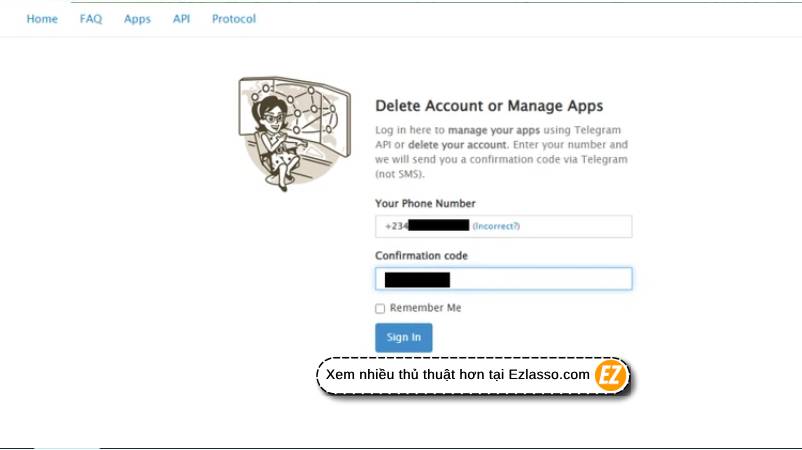
Xác nhận quyết định xóa tài khoản và nhập lý do.
Hoàn tất quá trình xóa tài khoản.
Cách Cài Tự Động Xóa Tài Khoản Telegram Sau Một Thời Gian
Nếu bạn không muốn xóa tài khoản Telegram ngay lập tức mà muốn nó tự động xóa sau một khoảng thời gian không hoạt động, bạn có thể cài đặt tính năng tự động xóa tài khoản. Dưới đây là các bước để thiết lập tính năng này:
Bước 1: Mở Ứng Dụng Telegram
Đầu tiên, hãy mở ứng dụng Telegram trên điện thoại của bạn.
Bước 2: Truy Cập Cài Đặt
Nhấn vào biểu tượng ba dấu gạch ngang ở góc trên bên trái màn hình để mở menu chính. Sau đó, chọn “Cài đặt” (Settings).
Bước 3: Vào Quyền Riêng Tư và Bảo Mật
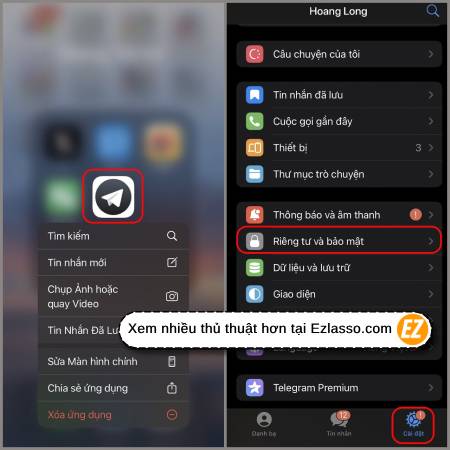
Trong menu Cài đặt, chọn “Quyền riêng tư và bảo mật” (Privacy and Security).
Bước 4: Tìm Tùy Chọn “Xóa tài khoản của tôi”
Trong phần “Quyền riêng tư và bảo mật”, cuộn xuống và tìm mục “Xóa tài khoản của tôi” (Delete my account). Bạn sẽ thấy một tùy chọn có tên “Nếu không hoạt động trong” (If away for).
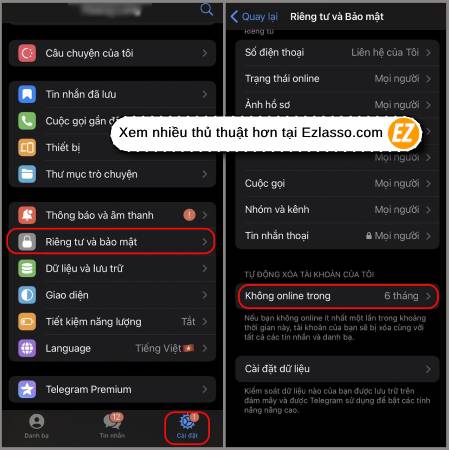
Bước 5: Chọn Thời Gian Không Hoạt Động
Nhấn vào “Nếu không hoạt động trong” và bạn sẽ thấy các tùy chọn thời gian khác nhau như 1 tháng, 3 tháng, 6 tháng, và 1 năm. Chọn khoảng thời gian mà bạn muốn tài khoản của mình tự động bị xóa nếu không hoạt động.
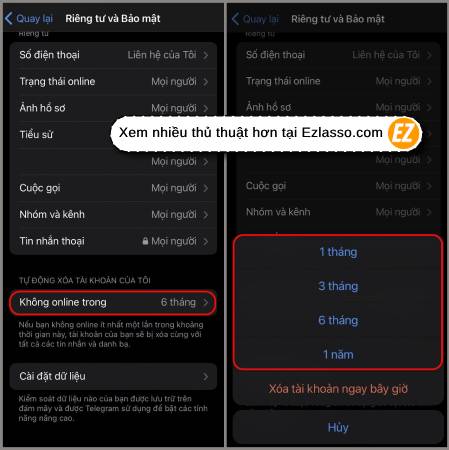
Bước 6: Xác Nhận
Sau khi chọn khoảng thời gian phù hợp, tài khoản Telegram của bạn sẽ được tự động xóa nếu bạn không đăng nhập và không có bất kỳ hoạt động nào trong khoảng thời gian đã chọn.
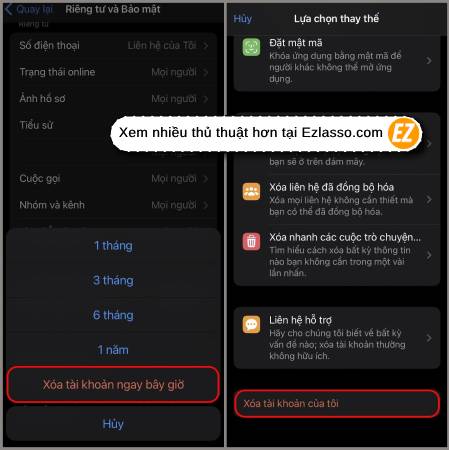
Lưu Ý:
- Kiểm tra lại tùy chọn: Đảm bảo rằng bạn đã chọn đúng khoảng thời gian mà bạn mong muốn.
- Hoạt động tối thiểu: Chỉ cần đăng nhập vào tài khoản một lần trong khoảng thời gian đã chọn để reset thời gian đếm ngược.
- Dữ liệu sẽ bị xóa vĩnh viễn: Khi tài khoản bị xóa, tất cả dữ liệu liên quan cũng sẽ bị xóa và không thể khôi phục.
Với tính năng này, bạn có thể yên tâm rằng tài khoản Telegram của mình sẽ tự động bị xóa sau một thời gian không hoạt động mà không cần phải thực hiện thủ công. Đây là một cách hiệu quả để bảo vệ quyền riêng tư của bạn và quản lý các tài khoản không sử dụng.
Tài Khoản Đã Xóa Có Khôi Phục Lại Được Không?
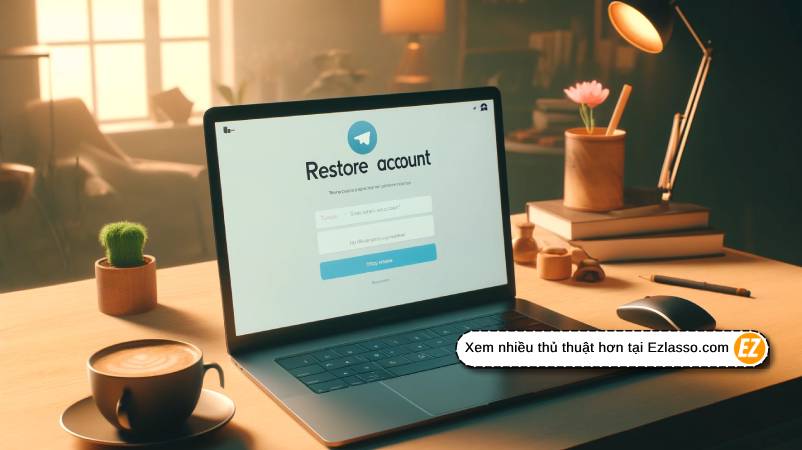
Một khi bạn đã xóa tài khoản Telegram, liệu có thể khôi phục lại được không? Thật không may, câu trả lời là không. Khi bạn xóa tài khoản Telegram, tất cả dữ liệu của bạn sẽ bị xóa vĩnh viễn và không thể khôi phục.
Telegram có chính sách bảo mật rất nghiêm ngặt, do đó khi tài khoản bị xóa, toàn bộ tin nhắn, nhóm và các thông tin liên quan sẽ bị loại bỏ khỏi hệ thống. Nếu bạn muốn sử dụng lại Telegram sau khi đã xóa tài khoản, bạn cần phải đăng ký lại với số điện thoại của mình như một tài khoản mới hoàn toàn.
Xem thêm các thủ thuật Telegram khác:
- Hướng Dẫn Thêm Bạn Trên Telegram chi tiết nhất
- Không Đăng Nhập Được Telegram: Nguyên Nhân và Cách Khắc Phục
Một Số Lưu Ý Khi Về Cách Xóa Tài Khoản Telegram

- Sao lưu dữ liệu quan trọng: Trước khi xóa tài khoản, hãy chắc chắn rằng bạn đã sao lưu tất cả các dữ liệu quan trọng. Bạn có thể xuất bản chat hoặc lưu trữ các tệp tin cần thiết.
- Thông báo cho bạn bè và nhóm: Nếu bạn tham gia nhiều nhóm hoặc có nhiều bạn bè trên Telegram, hãy thông báo trước khi xóa tài khoản để họ không bị bất ngờ khi bạn biến mất.
- Đăng ký lại: Nếu bạn muốn quay lại Telegram sau này, hãy nhớ rằng bạn sẽ phải đăng ký lại từ đầu và tất cả các dữ liệu cũ sẽ không thể khôi phục.
Việc cách xóa tài khoản Telegram có thể thực hiện dễ dàng trên cả điện thoại và máy tính. Tuy nhiên, hãy chắc chắn rằng bạn đã suy nghĩ kỹ và sao lưu dữ liệu cần thiết trước khi thực hiện. Một khi tài khoản đã bị xóa, bạn sẽ không thể khôi phục lại dữ liệu. Hy vọng bài viết này đã cung cấp cho bạn đầy đủ thông tin và hướng dẫn chi tiết về cách xóa tài khoản Telegram. Nếu bạn có bất kỳ câu hỏi hay thắc mắc nào, hãy để lại bình luận bên dưới. Bài viết được biên soạn bởi Ez Lasso nhé. Cảm ơn các bạn đã theo dõi bài viết